¿Desea desactivar la entrada oEmbed en su sitio web WordPress?
Por defecto, cualquier usuario de WordPress puede incrustar tus entradas en su sitio web utilizando el bloque URL integrado de WordPress. Otros usuarios también pueden incrustar contenidos de terceros en tu sitio web de forma que podrían dañar la velocidad y el rendimiento de tu sitio.
En esta guía práctica, le mostraremos cómo desactivar las entradas incrustadas en su blog o sitio web de WordPress.
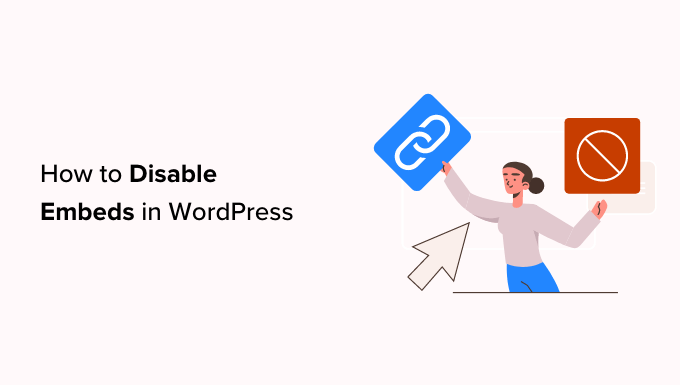
¿Por qué desactivar los incrustados en WordPress?
oEmbed es una tecnología que permite a los usuarios de WordPress incrustar contenido. Por ejemplo, puede incrustar vídeos en las entradas de su blog de WordPress, mostrar imágenes de sitios de terceros, etc.
Con el plugin adecuado, puedes incluso corregir el problema de oEmbed de Facebook e Instagram y mostrar entradas de medios sociales en tu sitio.
Este contenido de terceros puede hacer que su sitio sea más interesante y atractivo. Sin embargo, también genera una solicitud HTTP adicional para cargar el archivo wp-embed.min.js y mostrar el contenido incrustado.
Dicho esto, si no utiliza incrustaciones en su sitio web de WordPress, desactivar la característica de incrustaciones puede mejorar el rendimiento general de su sitio.
Como ventaja añadida, desactivar esta característica también impedirá que otras personas incrusten su contenido en su sitio web.
Por defecto, cualquiera puede incrustar tus entradas en su sitio web o blog utilizando el bloque URL integrado en WordPress.
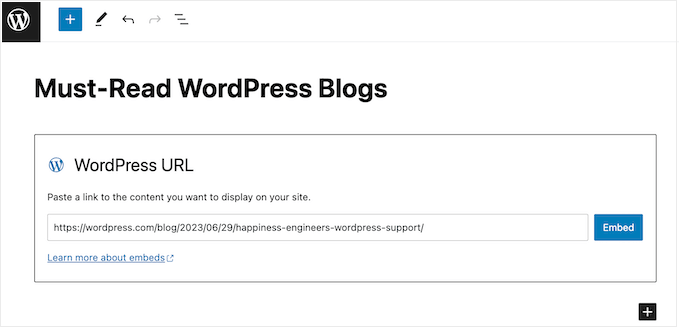
WordPress creará una tarjeta con el título de la entrada, el extracto, la imagen destacada, el icono del sitio y los enlaces a su contenido.
Esto puede presentar su sitio web a un público nuevo y aumentar el tráfico de su blog.
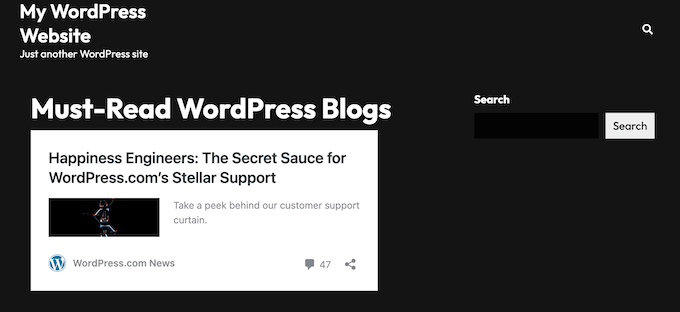
Sin embargo, a veces esta característica puede perjudicar a su sitio web.
Por ejemplo, si un sitio popular incrusta tu contenido, puede que recibas un repentino aumento de tráfico. Dependiendo de tu proveedor de alojamiento WordPress, esto puede afectar negativamente al rendimiento de tu sitio web. Incluso puede que tengas que pagar cargos extra o comprar un plan de alojamiento más caro debido al tráfico extra.
Con esto en mente, vamos a ver cómo puede desactivar oEmbed entradas en su sitio web de WordPress. Simplemente utilice los enlaces rápidos a continuación para saltar directamente al método que desea utilizar:
Método 1: Desactivar incrustaciones usando código personalizado (Recomendado)
La mejor manera de desactivar las entradas incrustadas en WordPress es usando un plugin de fragmentos de código.
Si utilizas un fragmento de código en tu sitio web, cualquiera que intente incrustar tu contenido mediante un enlace acabará viendo una página en blanco. Esto es especialmente útil si tienes una tienda online o un sitio de membresía, ya que puede impedir que incrusten tu página de finalizar compra / pago, acceder / acceder y otras páginas importantes.
El mismo fragmento de código también desactivará las incrustaciones en su sitio, lo que puede mejorar su velocidad y rendimiento.
La forma más fácil de añadir código a tu sitio web es usando el plugin gratuito WPCode. WPCode es el mejor plugin de fragmentos de código para WordPress que te permite añadir CSS personalizado, PHP, HTML y mucho más a tu sitio web WordPress. También tiene un fragmento de código listo para usar que desactivará los incrustados en tu sitio web.
Tenga en cuenta que esto no eliminará ningún contenido que los usuarios de WordPress ya hayan incrustado. Sin embargo, impedirá que los sitios web incrusten más contenidos tuyos.
En primer lugar, tendrás que instalar y activar el plugin gratuito WPCode. Para más información, consulta nuestra guía paso a paso sobre cómo instalar un plugin de WordPress.
Una vez activado el plugin, dirígete a Fragmentos de código ” Añadir fragmento.
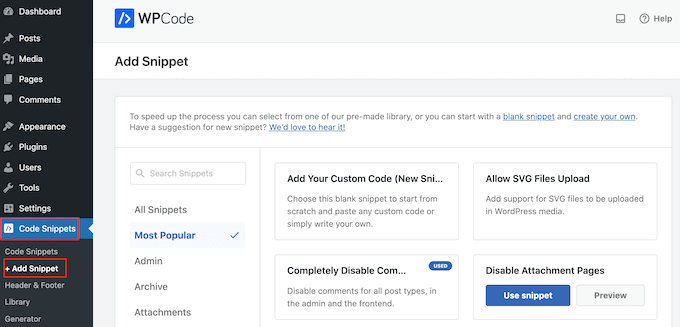
Aquí, verás la biblioteca de fragmentos de código de WPCode que puedes añadir a tu sitio. Estos incluyen un fragmento de código que te permite desactivar completamente los comentarios, subir tipos de archivo que WordPress no suele soportar, desactivar páginas de adjuntos, y mucho más.
Para encontrar el fragmento de código adecuado, escriba “Desactivar incrustaciones” en el campo “Buscar fragmentos”.
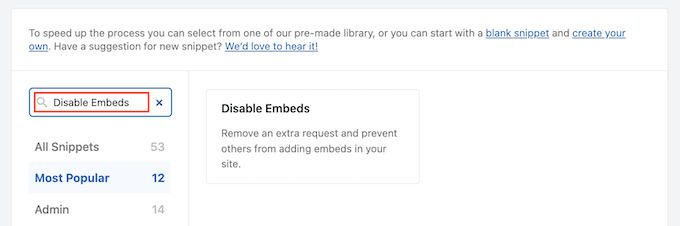
Cuando aparezca el fragmento de código “Desactivar incrustaciones”, pase el ratón por encima.
Si aún no te has conectado a la biblioteca de fragmentos de código WPCode, verás el botón “Conectarse a la biblioteca para desbloquear”.
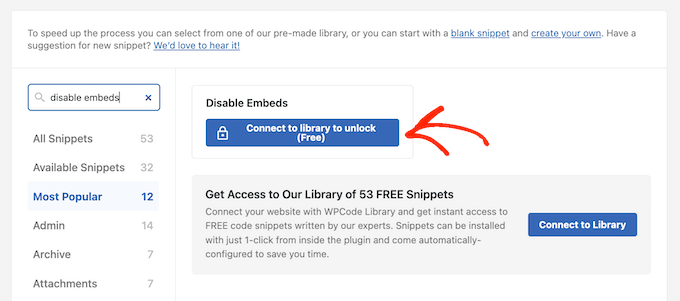
Esto abre una ventana emergente donde puedes crear una cuenta gratuita de WPCode y desbloquear más de 50 fragmentos de código gratuitos.
Sólo tiene que introducir su nombre, dirección de correo electrónico, nombre de usuario y contraseña. A continuación, haga clic en el botón “Registrarse”.
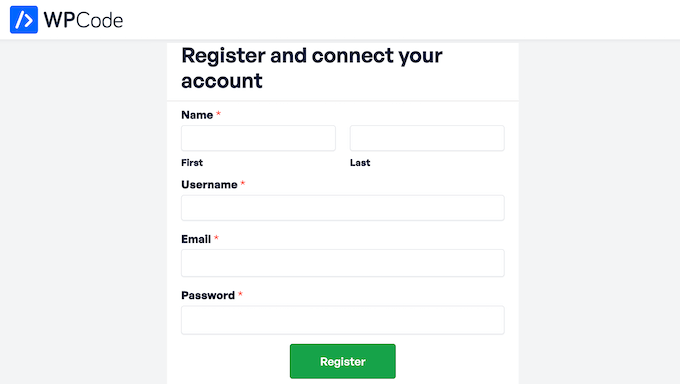
Una vez hecho esto, vuelva al escritorio de WordPress y pase el cursor sobre el fragmento de código “Disable Embeds”.
Cuando aparezca, deberá hacer clic en el botón “Usar fragmento de código”.
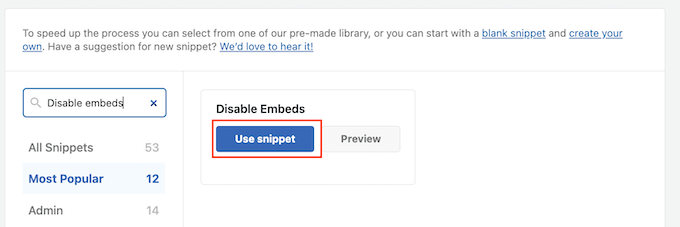
Esto carga el fragmento de código con todos los ajustes ya configurados. Para activar el fragmento de código, simplemente haga clic en el carrusel / control deslizante “Inactivo” para que aparezca “Activo”.
A continuación, puede hacer clic en “Actualizar”.
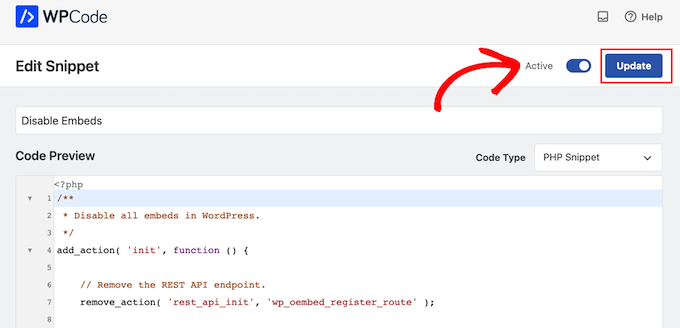
Una vez hecho esto, WPCode desactivará las incrustaciones en tu sitio web. Al mismo tiempo, el fragmento de código impedirá que otros sitios web incrusten su contenido.
En algún momento, es posible que desee permitir incrustaciones en su sitio web o permitir que otros usuarios muestren su contenido en su sitio. En este caso, simplemente diríjase a Fragmentos de código “ Fragmentos de código.
Aquí, debes encontrar el fragmento de código de desactivar incrustados y hacer clic para desactivar su conmutador de “Estado”.
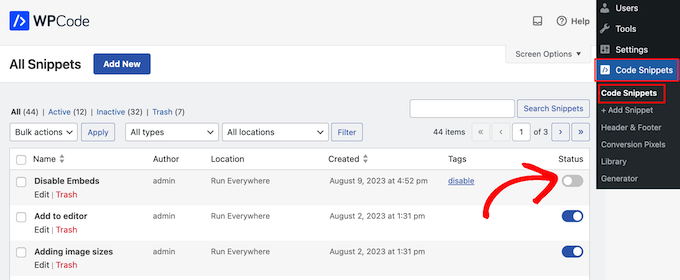
Esto desactivará el fragmento de código en todo su sitio web de WordPress.
Método 2: Usar el plugin de WordPress Disable Embeds
Si no quieres añadir código personalizado a tu sitio web, puedes usar Disable Embeds en su lugar. Este es un plugin simple sin ajustes de configuración, por lo que desactiva WordPress incrustaciones sobre la activación.
Lo primero que tienes que hacer es instalar y activar Disable Embeds. Para más información, consulta nuestra guía paso a paso sobre cómo instalar un plugin de WordPress.
Una vez hecho esto, el plugin desactivará oEmbed para sus entradas en otros blogs de WordPress.
Como hemos mencionado antes, esto no quita tu contenido de los sitios web de WordPress. Debido a cómo funciona la caché de WordPress, si un tercero ya ha incrustado una página o entrada, entonces seguirá apareciendo en su sitio web.
Bonificación: Más consejos para mejorar la velocidad y el rendimiento de WordPress
Desactivar los elementos incrustados en WordPress puede ser una buena forma de aumentar la velocidad y el rendimiento de tu sitio web. Si usted está buscando más maneras de aumentar el rendimiento de WordPress, entonces usted puede:
- Instala un plugin de caché como WP Rocket.
- Optimice sus imágenes en WordPress para reducir los tiempos de carga.
- Utilice una red de distribución de contenidos.
- Optimizar la base de datos de WordPress.
Para más detalles, puede consultar nuestra guía completa sobre el rendimiento de WordPress.
Esperamos que este artículo te haya ayudado a desactivar incrustados en WordPress. Puede que también quieras ver nuestra guía sobre cómo desactivar la navegación por directorios en WordPress o ver nuestra selección experta de los mejores plugins y herramientas SEO para ayudarte a conseguir más tráfico en tu sitio web.
If you liked this article, then please subscribe to our YouTube Channel for WordPress video tutorials. You can also find us on Twitter and Facebook.





Syed Balkhi says
Hey WPBeginner readers,
Did you know you can win exciting prizes by commenting on WPBeginner?
Every month, our top blog commenters will win HUGE rewards, including premium WordPress plugin licenses and cash prizes.
You can get more details about the contest from here.
Start sharing your thoughts below to stand a chance to win!
David says
I tried it didn’t work pls help
WPBeginner Support says
You would want to reach out to the plugin’s support and they should be able to take a look at the cause of the possible issue.
Administrador
Elena says
Hello
Does this help when crawlers use oembed and it crawls links without restrictions?
WPBeginner Support says
It would depend on what crawlers you mean but the main goal of this would be to prevent your posts from being embedded using oembed rather than preventing something that crawls your RSS feed
Administrador
Neil says
Does the embed feature display broken links?
Dave Kinskey says
Hi. My concern is not whether others can embed my content, but instead, I want to PREVENT iframe embeds by WordPress on my own pages when I include a link to another site. How can I do that?
I have a problem on one site on which I include a list of links to help people, but one of the links causes a pop-up registration box for the external site in the Safari browser on all Apple devices. If I visit the external page, however, there is no registration pop-up.
It’s very off-putting and confusing for any visitor to my site to encounter a pop-up registration box from an external site about 5 seconds after loading the page from my site. I would also like the option to block oembeds when I include links to external sites on a page. How can I do that? I haven’t been able to find any way to stop my own site’s pages from including embeds in iframes on my pages. Can anyone offer a solution? Thanks in advance!
Grant says
The caption says “… and Why You Should Disable it”, but the story says “There is no harm in leaving it enabled on your website.” I tend to agree with the latter, unless I’m missing something.
Why would we want to disable a feature that allows someone, who found our content useful, to easily post a nice summary of it on their own site? It seems like there are only upsides to that, unless the new feature has negatives like security holes, or it’s resource-intensive or something.
WPBeginner Support says
You are right, there is no downside to the new feature. However, if someone wants to disable it, they can.
Administrador
Øyvind says
“no downside”.. except the oembed script added by wp_head function shows your site owner username.. The hackers job just got cut in half.
WPBeginner Support says
It does not show username, instead it shows author name. You can edit your WordPress profile and under ‘Display Publicly As’ select a user nicename, this could be your first or last name, or a nickname. If you are more security conscious then you can use a username that is even harder to guess.
Øyvind says
The field author_name shows the authors name. But the field author_url ends with the username slug. I have changed nickname in the admin panel and nicename in the db and still it shows the username like this in the json format:
“author_url”:”http:\/\/website.com\/author\/username\/
M. Qtips says
Yes, there is most definitely a downside to this bug (this is not a feature, a feature is something you *want*, not something you don’t want that you need to take extra steps to get rid of.) See me other just-submitted comment about how this is aggravatingly interfering with my ability to post code examples on my blog..
M. Qtips says
Um, this is a very stupid feature that should have been opt-in, not opt-out. I run a tech blog, and I am trying to post about apache mod_rewrite rules, and I can’t use URLs in my examples because it keeps “helpfully” embedding content instead of leaving my posts as I type them, ruining my example code. Totally aggravating.
Wajid Ali Tabassum says
How i can disable “srcset” attribute in img HTML tag in WordPress 4.4?
Chris says
Thanks for that hint.
Is there an option to add a code snippet to the functions.php for example instead of another plugin?
mensmaximus says
Rather than adding a lot of code I recommend to block other sites from displaying your content in an iframe which is what the oembed feature does. Add the following lines to your .htaccess file:
Header set X-XSS-Protection “1; mode=block”
Header always append X-Frame-Options SAMEORIGIN
Header set X-Content-Type-Options: “nosniff”
mensmaximus says
the comments strip out some code, next try:
´
Header set X-XSS-Protection “1; mode=block”
Header always append X-Frame-Options SAMEORIGIN
Header set X-Content-Type-Options: “nosniff”
´
mensmaximus says
Well, I have no idea how to post a code here. The three lines have to sit between a conditional “ifModule mod_headers.c” . However lines with “smaller”/”greater” arrows are filtered out in the comments (i guess this is a html tag strip feature).
WPBeginner Support says
Yes, try wrapping your code in [html] …[/html]
mensmaximus says
2nd try
1-click Use in WordPress
Doug Wilson says
Was wondering if someone would mention this. I’d bet a lot of those 404’s are from other sites: search engines following links to removed content, images …